Gdy certyfikat SSL jest już aktywny na Twojej stronie (informacje jak to zrobić znajdziesz w naszym wpisie Jak wygenerować darmowy certyfikat SSL), kluczowe jest odpowiednie skonfigurowanie WordPressa, aby korzystał w pełni z linków HTTPS. Jednym z kluczowych kroków w tym procesie jest aktualizacja adresów URL w bazie danych.
Istnieją dwa główne sposoby, aby to zrobić:
Możesz skorzystać z narzędzia linii poleceń WP CLI lub z wtyczki Better Search Replace dostępnej w panelu WordPress. Poniżej przedstawiamy instrukcje dla obu metod.
Za pomocą wtyczki Better Search Replace
- Utwórz kopię zapasową bazy danych. Zalecamy korzystanie z funkcji snapshot, o której więcej informacji można znaleźć tutaj.
- Zaloguj się do panelu administracyjnego WordPressa.
- Przejdź do „Dodaj nową” w sekcji „Wtyczki” w menu po lewej stronie.
- W polu wyszukiwania wpisz „Better Search Replace” i naciśnij Enter.
- Znajdź wtyczkę „Better Search Replace” autorstwa WP Engine i kliknij „Zainstaluj teraz”. Po zainstalowaniu wtyczki kliknij „Aktywuj”.
- Po aktywacji wtyczki, przejdź do „Narzędzia” > „Better Search Replace” w menu po lewej stronie.
- W polu „Szukaj” wpisz „http://”, a w polu „Zamień na” wpisz „https://”.
- Wybierz wszystkie tabele (lub tylko te, które chcesz zmienić).
- Zaznacz pole „Uruchom jako symulację (bez zapisywania)” – to umożliwi Ci przetestowanie procesu bez rzeczywistego zapisywania zmian. Jeżeli jesteś pewien, że chcesz zaktualizować adresy URL, odznacz to pole.
- Kliknij „Wykonaj wyszukiwanie/zamianę”.
- Upewnij się, że wszystko działa poprawnie na Twojej stronie internetowej. Wszystkie linki i obrazy powinny być wyświetlane poprawnie i korzystać z HTTPS.
Uwaga: Powyższe kroki zmienią adresy wszystkich linków na takie z HTTPS. Może to spowodować błędne linkowanie do zewnętrznych stron, które nadal nie mają skonfigurowanego certyfikatu SSL. Pamiętaj, że jest to bezpieczne tylko wtedy, gdy masz pewność, że wszystkie strony, do których prowadzą Twoje linki, obsługują HTTPS. W przeciwnym razie może to prowadzić do błędów bezpieczeństwa lub problemów z wyświetlaniem tych stron.
Za pomocą WP CLI
- Utwórz kopię zapasową bazy danych. Zalecamy korzystanie z funkcji snapshot, o której więcej informacji można znaleźć tutaj.
- Zaloguj się do swojego serwera za pomocą SSH.
- Przejdź do katalogu z instalacją WordPressa za pomocą polecenia
cd.cd public_html
- Aby zaktualizować wszystkie adresy URL do HTTPS, wpisz:
wp search-replace 'http://' 'https://' --skip-columns=guid
- Upewnij się, że wszystko działa poprawnie na Twojej stronie internetowej. Wszystkie linki i obrazy powinny być wyświetlane poprawnie i korzystać z HTTPS.
Uwaga: Powyższe polecenie zmieni adresy wszystkich linków na takie z HTTPS. Może to spowodować błędne linkowanie do zewnętrznych stron, które nadal nie mają skonfigurowanego certyfikatu SSL. Pamiętaj, że jest to bezpieczne tylko wtedy, gdy masz pewność, że wszystkie strony, do których prowadzą Twoje linki, obsługują HTTPS. W przeciwnym razie może to prowadzić do błędów bezpieczeństwa lub problemów z wyświetlaniem tych stron.